Precedente: Capitolo 14 | Successivo: Capitolo 15
In questa esercitazione viene illustrato come visualizzare e misurare i risultati sul modello completo e sulle singole parti.
1. Per rimuovere i vettori dalla visualizzazione, fare clic con il pulsante destro del mouse e selezionare Vettore globale. Selezionare Nessuno dall'elenco.
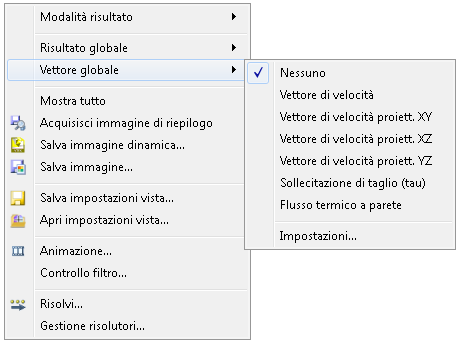
2. Mostrare la distribuzione di velocità su superfici del modello selezionando Ombreggiato dalla barra degli strumenti Accesso rapido:
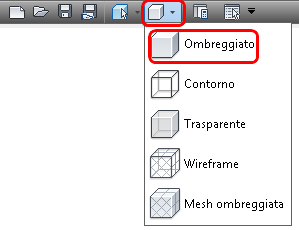
3. Per visualizzare la temperatura sul modello, fare clic con il pulsante destro del mouse e selezionare Risultato globale. Selezionare Temperatura dall'elenco.
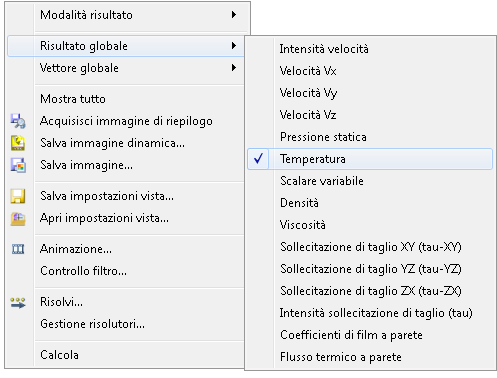
4. Per eseguire l'indagine per valori di temperatura, tenere premuti i tasti MAIUSC e CTRL mentre si posiziona il puntatore del mouse sul modello. I valori vengono visualizzati nell'angolo inferiore sinistro della barra di stato.
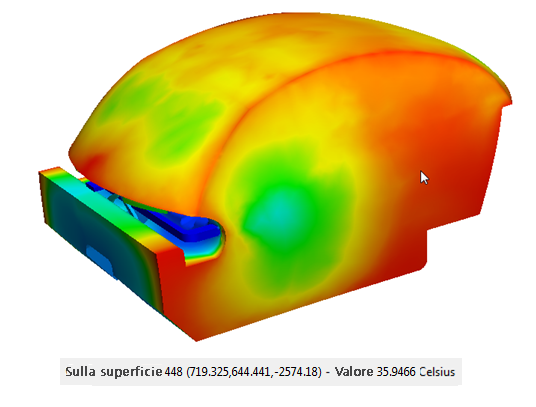
5. Per regolare i valori minimo e massimo sulla legenda, fare clic con il pulsante destro del mouse sulla legenda e selezionare Opzioni.
6. Nella finestra di dialogo Opzioni legenda, abilitare Intervallo specificato dall'utente. Utilizzare i dispositivi di scorrimento Min e Max per regolare l'intervallo legenda (per vedere in che modo influenza la visualizzazione dei risultati). Al termine, fare clic su Ripristina.
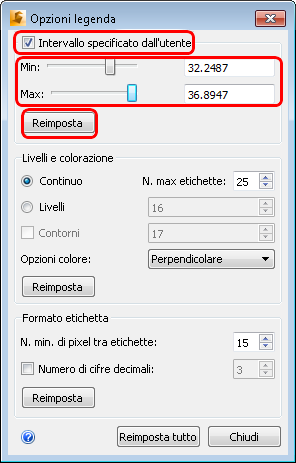
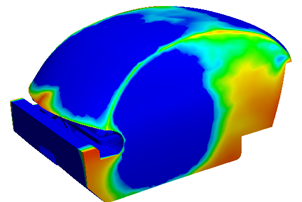
7. Per ottenere una maggiore risoluzione tra i valori, fare clic su Livelli o Contorni o su entrambi. Controllare i valori dei livelli e dei contorni nei campi adiacenti. Al termine, accertarsi di fare clic su Ripristina.
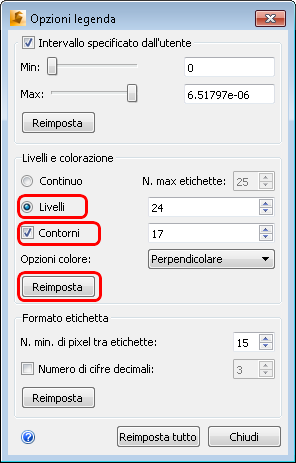
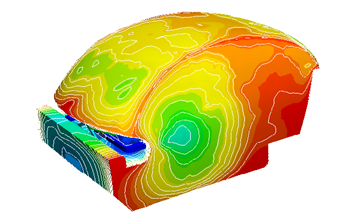
8. Provare a modificare il formato etichetta e il numero di cifre decimali. Fare clic su Reimposta tutto, quindi su Chiudi per chiudere la finestra di dialogo Legenda.
9. Per visualizzare i risultati all'interno della cabina, iniziare facendo clic su Vista (scheda) > Aspetto (gruppo) > Invisibilità superficie.
10. Per visualizzare l'interno della cabina, nascondere le superfici laterali. (Fare clic con il pulsante destro del mouse su ogni superficie, quindi scegliere Nascondi.)
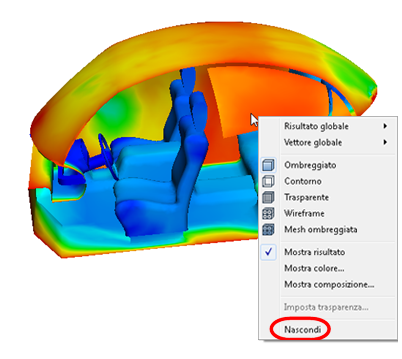
11. Fare clic con il pulsante destro del mouse sulla legenda e scegliere Opzioni. Dal menu Opzioni colore, selezionare Termico 2.

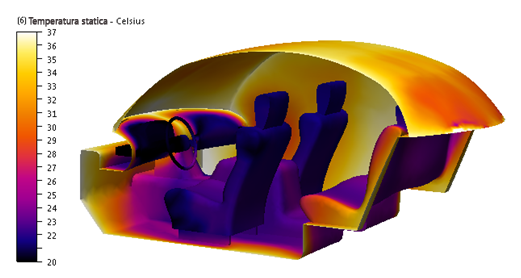
12. Per ripristinare la vista, fare clic su Reimposta e chiudere la finestra di dialogo. Fare clic con il pulsante destro del mouse al di fuori del modello e scegliere Mostra tutto.
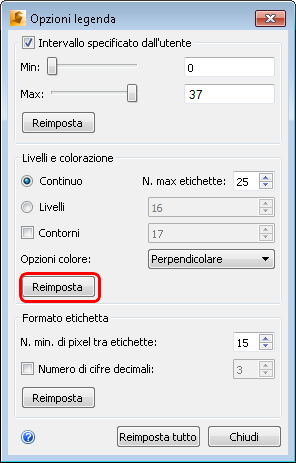
13. Fare clic su Parti nella scheda Risultati.

14. Per calcolare la temperatura dell'aria, selezionare il volume d'aria della cabina. Fare clic sul pulsante Calcola nella finestra di selezione delle parti e prendere nota delle temperature media, massima e minima:
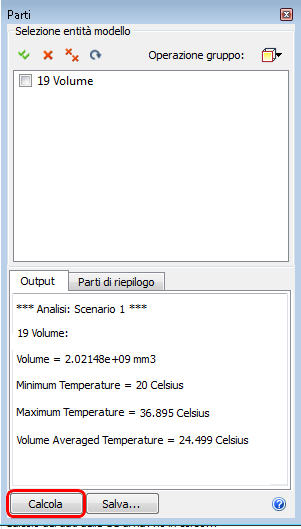

Fine dell'esercizio